Minecraftのサーバーを作ったのはいいけど、サーバーに接続できないなんてことになっていませんか?
このままではサーバーを作っただけで、自分は遊べないということになってしまいます。
今回はそんな問題を解決できる方法を見つけましたのでご紹介していこうと思います!
ホストが入れない理由は?
サーバーに接続できない理由として、以下の候補が挙げられます。
先にこちらをお試しください!
注意ポイント
- ポート開放ができているか確認する
- ファイアウォールの設定を確認する
- javaを最新版にアップデートする
- パソコンが悪い可能性があるため再起動をする
こちらもCHECK
-

【マイクラ】だれでも簡単にできるポート解放のやり方を図解してみた!
これをしてもだめなら、理由は○○にあります。
それを今から解説していきます!
IPアドレス間違ってるかも!

理由の○○は、IPアドレスです!
IPアドレスを間違えてしまうとサーバーに接続できません。
ほかの人ができて、自分ができないのはホスト用のIPアドレスを入力していない可能性があります。
僕自身もこの現象で結構悩まされたので皆さんがおなじ減少で時間を使ってほしくないと思って記事を書こうと思いました。
お役に立てれば幸いです(;'∀')
では、確認方法を解説していきます。
さっそくやっていきますが、この記事では「UPnPCJ」で解説しています。
※「Hamachi」は推奨していないので記事は記載しません...
UPnPCJを開くと、このような画面が表示されると思います。
では、いつも通り「Port開放ボタン」を押してみましょう!
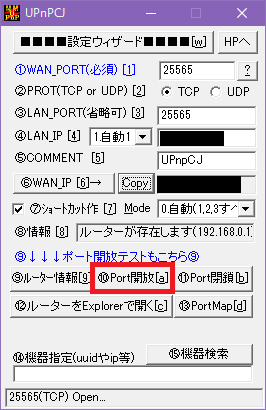
この時点でポート開放ができているか確認する方法は以下のサイトを使用します。
CMAN様のサイトより引用:https://www.cman.jp/network/support/port.html
やりかた
- ホスト名にポート開放したときにでてきた「○○アドレス」を入力
- チェックポート番号に「25565」を入力
- 「無料で~」にチェックをつける
- 「Portチェックを実行」をクリック
もし「ポートに到達できませんでした」と表示された場合はポート自体が解放されていません。
以下の記事よりもう一度ポート開放のやり方をチェックしてみてください!
こちらもCHECK
-

【マイクラ】だれでも簡単にできるポート解放のやり方を図解してみた!
続きを見る
そして、ホスト用のIPアドレスがこちらになります!
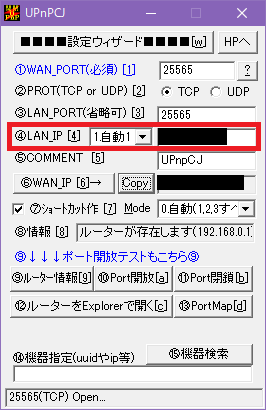
これをMinecraftの「マルチプレイ」の「サーバーアドレス」に入力します。
すると接続ができるようになります!
ちなみにですが、マルチプレイに外部から参加する人には「6 WAN_IP」を教えてください!
補足:まだ接続できない場合...
もし、まだ接続できないのならパソコンを再起動してみましょう。
案外あっさり治ってしまうこともあるので、試してみるのもありでしょう。
作業0!レンタルサーバーならすぐに遊べる!
もし面倒臭いと感じたり、パソコンをサーバーとして使いたくないなら...
おすすめはConoHa VPS!
簡単にMinecraftマルチサーバーを自動構築できるので、今すぐマルチプレイを楽しめます!
月額946円で使用することができ、モード変更やバージョンアップもボタン1つで簡単です!
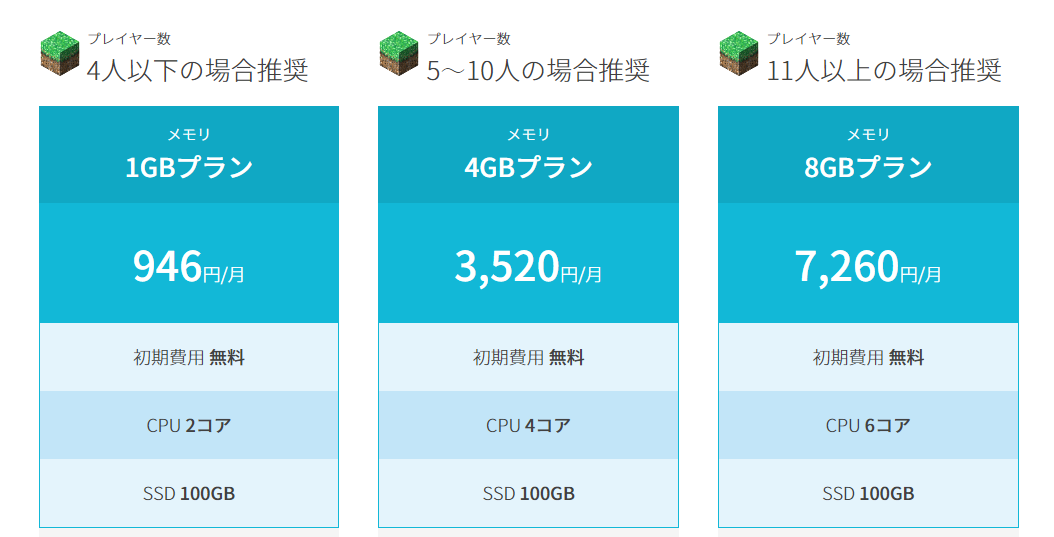
実際にMinecraftのサーバーを自分で構築すると、こんなデメリットが...
注意
- ずっとパソコンはつけっぱなしに...
- アップデートなどでサーバーが動かなくなったり...
というふうに、やはり個人の力では限界があります。
個人的な意見として、マルチプレイの環境を作る難易度は相当高いです。
自分もサーバーを作りましたが、丸一日かかりました...
ですが、ConoHaサーバーなら作業0でMinecraftのマルチプレイが可能です!
月額900円なのに対して700円無料クーポン付きなので、今すぐ無料で試せます!
ぜひチェックしてみてください!
以下の記事にて、ConoHa Minecraftマルチサーバー導入方法をかんたんに、分かり易く説明した記事もあるので是非ご参考ください。
導入方法はこちら!
-

【マイクラ】ConoHa VPSの使い方は?10分でできる設定方法を解説!
続きを見る


